| Niveau
: confirmé |
Mettez vos enfants en bouteille
1° partie
|
|
|
N° C1
|
Fonctions utilisée : Détourage,
Mémoriser une sélection, association et effets de calques
|
|
Avant de commencer
|
Il faut une bouteille de taille raisonnable
(environ 150 x 500 px) et une photo d'enfants.
Ou télécharger la bouteille  les enfants
les enfants  |
|
Etape 1
|
- Ouvrir les 2 fichiers
- Retoucher éventuellement la photo des enfants à l'aide
de la gomme.
Pensez à dupliquer les photos avant
toutes modification !!
|
|
|
Etape 2
|
- La bouteille à une hauteur de 436 px
- Redimensionner la photo des enfants en conséquence
Image / Taille de l'image ici 350 px en hauteur
|
|
Etape 3
Passer une photo dans l'autre
|
- Cliquer sur la photo des enfants pour l'activer
- Dans la palette de calque cliquer sur la vignette et sans relacher
la souris la glisser sur la photo de la bouteille
- Un calque se crée automatiquement
- Renommer le Enfants
|
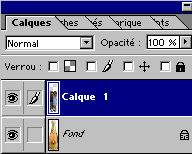 |
|
Etape 4
|
Cliquer sur l'outil Déplacement  et dans la barre d'option sur
et dans la barre d'option sur 
- Appuyer la touche Maj et redimensionner de façon à ce
que les enfants soient dans la bouteille, puis étirer légèrement
vers le haut.
- Positionner comme ci-contre.
|
|
|
Etape 5
|
Cliquer dans le menu Edition / Transformation / Perspective
- Rapprocher les pieds
- Ecarter par en haut pour donner un effet de perspective
- Valider
Il faudra effacer avec la gomme le morceau de casquette qui dépasse
de la bouteille
Les enfants sont prêt !!
|
|
|
|
- Masquer le calque Enfants en cliquant sur

- Activer le calque fond en cliquant dessus
|
|
|
|
- Activer l'outil Lasso Polygonal ou l'outil plume
- Sélectionner la partie de la bouteille qui se trouve au-dessus
de l'étiquette (grossir au maximum l'image pour une bonne visibilité)
- Mémoriser la sélection, nommez-la "vin"

|
|
|
Etape 8
|
- Déselectionner ctrl+d
- Sélectionner maintenant la partie qui se trouve sous l'étiquette
- Mémoriser la sélection comme ci-dessous

|
|
|
Etape 9
|
|
|
Etape 10
Les enfants entrent dans la bouteille !!
|
- Réactiver le calque enfants en cliquant sur l'oeil
- Dupliquer le calque 1 et le passer au-dessus du calque enfants
- Baisser l'opacité du calque à environ 50 %, on doit
voir les enfants par transparence
|
|
|
Etape 11
|
- Amener le pointeur de la souris entre le calque 1 et le calque enfants
- Maintenir la touche Alt et cliquer
OU
- Sélectionner le calque enfants et dans le menu calque choisir
Associer au calque précédent
Les enfant sont maintenant dans la bouteille !!
|
|
![]() SUITE Quelques effets pour la bouteille et changement de l'étiquette
SUITE Quelques effets pour la bouteille et changement de l'étiquette